
A frissítések letöltésének optimalizálása a Windows 10 őszi alkotóinak frissítése során
Az őszi alkotók frissítésének Windows 10 frissítés kézbesítési szakaszát új beállításokkal frissítettük. Nyissa meg a Beállítások alkalmazást, folytassa az utat: - Frissítés és biztonság - További paraméterek
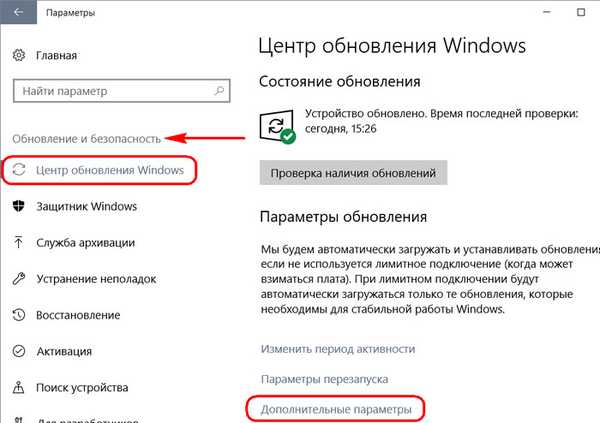
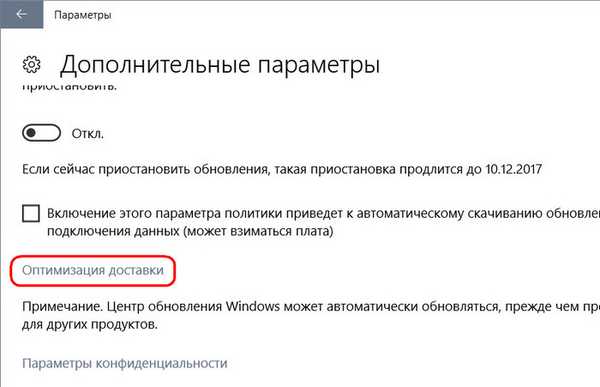
Korlátozza a bejövő forgalmat a frissítések letöltésében
Ha a Windows 10 frissítéseinek letöltési folyamata megakadályozza a problémáinkat az interneten, akkor ezt a folyamatot bármikor ellenőrzés alá vehetjük és korlátozhatjuk forgalmát. A szállítási optimalizálás szakaszban kattintson a "Speciális beállítások" linkre..
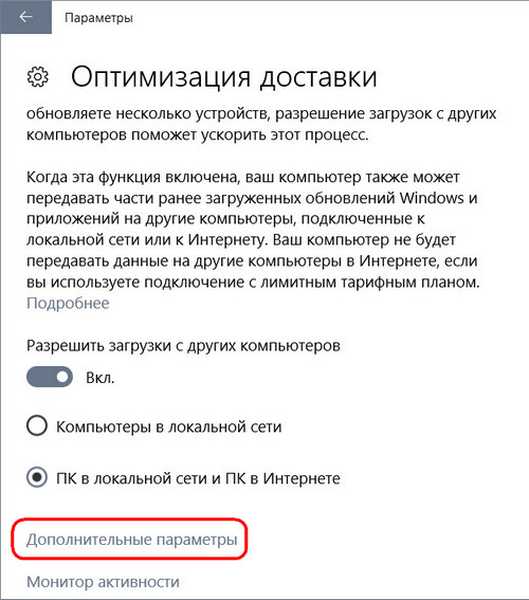
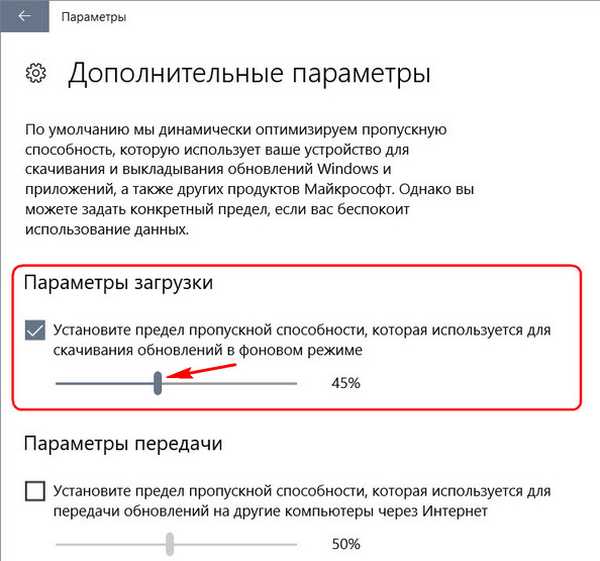
Korlátozza a kimenő forgalmat a frissítések más számítógépekre történő terjesztése érdekében
A speciális opciók további lehetőségei a kimenő internetes forgalomra vonatkoznak. Ezek akkor használhatók, ha a letöltés opció aktiválódik a frissítések nemcsak a Microsoft kiszolgálóitól, hanem a helyi hálózat és az internet más számítógépeinek kézbesítésének optimalizálására szolgáló beállításaiban is, a torrent technológia típusa alapján..
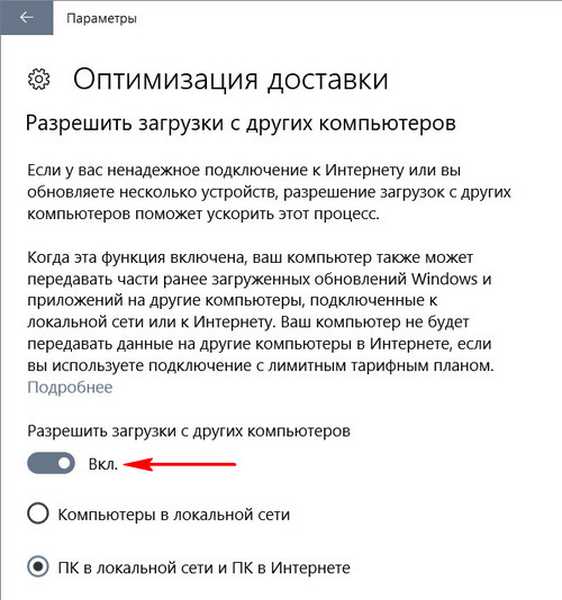
Ami a bejövőket, a kimenő internetes sávszélességet illeti a frissítések más számítógépekre való terjesztésével kapcsolatban, mostantól százalékos értékekben is beállíthat korlátokat. És állítsa be az átvitt adatok havi határmennyiségét is. Alapértelmezés szerint ez az összeg 500 GB, legfeljebb 5 GB-ra csökkenthető.
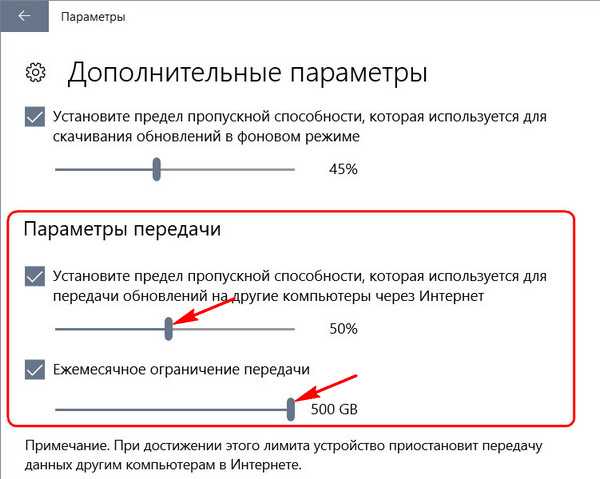
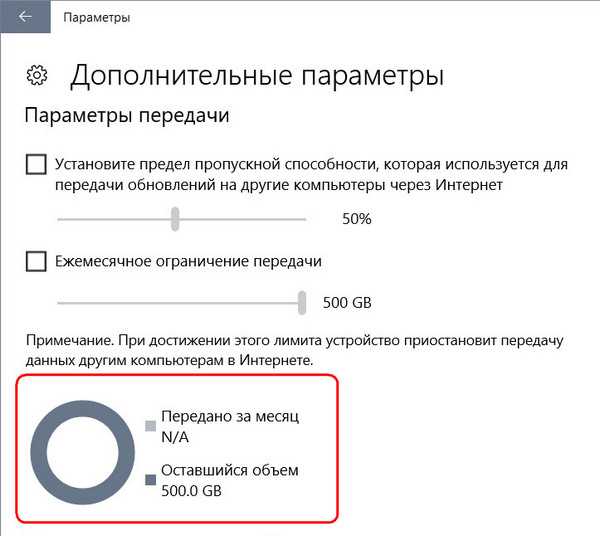
Tevékenységmonitor
Az őszi alkotók frissítésének új új funkciója az Activity Monitor szakasz..
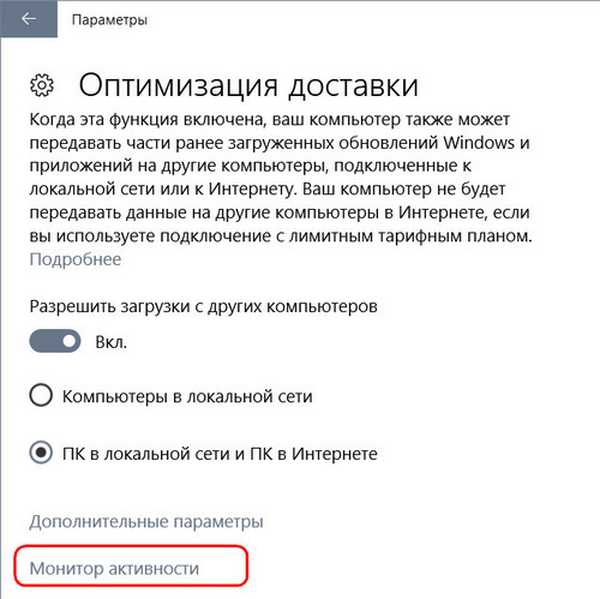
- Mennyi adatot töltöttek le a Microsoft szervereiről;
- Mennyi adatot töltöttek le más számítógépekről;
- Mi az átlagos frissítési sebesség;
- Mennyi adatot továbbítanak a kimenő forgalomból más számítógépekre;
- Mi az átlagos frissítési terjesztési arány?.
Valódi előnyök az új frissítés-szállítási optimalizálási szolgáltatásokkal
Dicséretes természetesen, hogy a Microsoft erőfeszítéseket tesz egy hosszú érésű probléma megoldására. De, barátaim, nézzük meg objektíven a társaság intézkedéseit..
A korlátlan nagysebességű internet-kapcsolatok felhasználói számára valójában semmi sem változott. Kevés hétköznapi ember zavarja a frissítések sávszélességének csökkentését vagy növelését, mivel a modern számítógépekre történő letöltés folyamata általában észrevétlenül marad. Előfordul, hogy a Windows Modules Installer Worker folyamata betölti a merevlemezeket az aktív adatfelvétel miatt, de ezt a problémát az internetcsatorna szélességével végzett kísérletekkel alig lehet megoldani..
Ami a korlátozott Internet felhasználóit illeti, itt minden nem annyira egyszerű. 500 GB az előre meghatározott adatterjesztési korlát és 5 GB testreszabható határkorlát - amint láthatja, a Microsoft sajátos elképzelései vannak a forgalom megtakarításáról. Legalább a mobil internetet használó hallgatók valószínűleg nem értenek egyet ezekkel a fogalmakkal. Ezért a korlátozott forgalmú felhasználók számára pénzt takaríthatunk meg, azt tanácsolom, hogy továbbra is válassza a régi problémák megoldásának egyik módját a Windows 10 rendszerben.
1. opció
Tilos letiltani a frissítéseket a hálózat más számítógépeitől
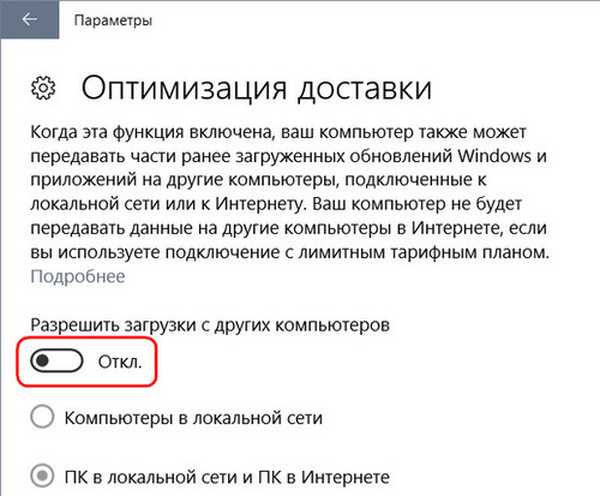

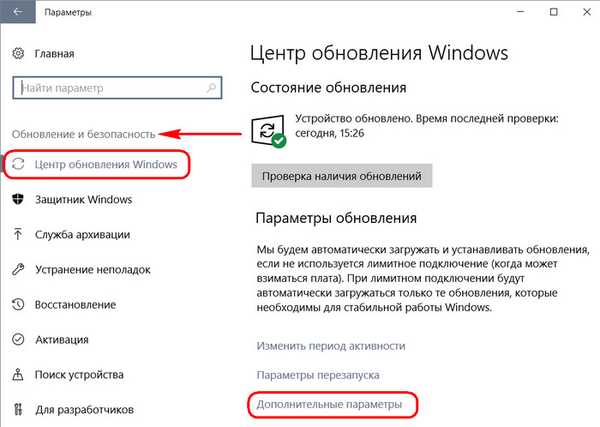
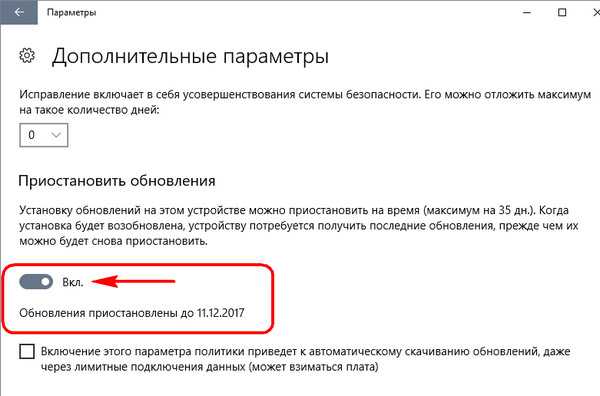
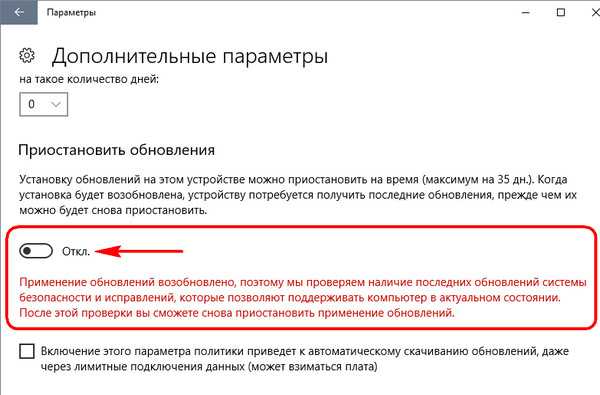
2. opció
Kikapcsoljuk és manuálisan elvégezzük a frissítéseket a megfelelő időben és a megfelelő internet-kapcsolattal. Letiltás: • Vagy részben a standard képesség felhasználásával, hogy egy évre elhalasszák a funkcionális frissítéseket;
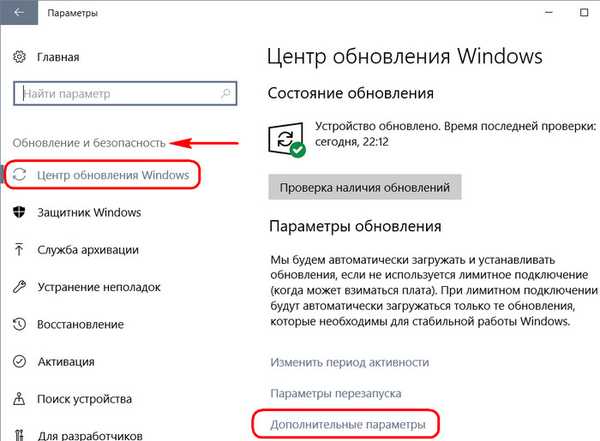
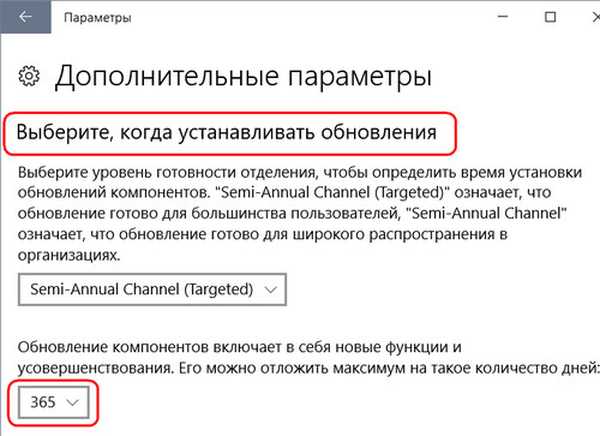
3. opció
A Windows 10 LTSB kiadását használjuk.
Cikkcímkék: Windows 10 Windows Updates











